Bonjour, Habr! Au fil du temps, les spécialistes du marketing commencent à vouloir créer des entonnoirs pour le remarketing sur les événements, puis à parcourir tous les canaux.
Pour commencer le remarketing - dans chacun des systèmes, vous devez configurer la collection d'audiences. Et pour être moins confus avec eux, je propose une solution - créer un format unique pour les événements par lesquels les publics seront formés.
Pour faciliter la mise à l'échelle du remarketing vers d'autres systèmes, nous allons maintenant synchroniser les événements GA dans Metrica, Facebook, VK, MyTarget.

C'est parti!
// l'installation de compteurs et de pixels ne sera pas prise en compte, nous pensons qu'ils sont déjà configurés via Google Tag ManagerSi vous avez déjà travaillé avec le remarketing dans Google Ads, il est fort probable que vous disposiez déjà d'un répertoire d'événements par lesquels des audiences de remarketing ont été créées:
 (description des événements GA pour lesquels des audiences de remarketing ont été configurées)
(description des événements GA pour lesquels des audiences de remarketing ont été configurées)Comment envoyer des événements à d'autres systèmes
Yandex.MetricayaCounterXXXXXX.reachGoal('customeventname');
→
AideFacebook fbq('track', 'customeventname');
→
AideVK VK.Retargeting.Event('customeventname');
→
AideMyTarget (Top.Mail.ru) var _tmr = window._tmr || (window._tmr = []); _tmr.push({ id: 'counterID', type: 'reachGoal', goal: 'arrows' });
→
AideNous comprenons que nous avons besoin de données: catégorie d'événement, action d'événement, étiquette d'événement, que nous combinerons dans la ligne% ec% _% ea% _% el%
Comment Google Analytics collecte les informations
Dans l'ensemble, le compteur GA collecte des informations, nous ne les analyserons pas, ce problème est décrit en détail dans l'
instruction vidéo .
Lorsque l'événement configuré est déclenché, une demande du formulaire vole vers Google Analytics:
https://www.google-analytics.com/collect?v=1&_v=j72&a=557659108&t=event&ni=0&_s=1&dl=http%3A%2F%2Fgtm1.marketello.ru%2F&ul=en-us&de=UTF-8&dt=Marketello%20GTM%20%E2%80%94%20Just%20another%20WordPress%20site&sd=24-bit&sr=1920x1080&vp=743x978&je=0&ec=ecaterogy&ea=eaction&el=elabel&_u=SACAAEAB~&jid=&gjid=&cid=976245273.1518533705&tid=UA-108448586-6&_gid=55313625.1542000243>m=2wgas3TT5B95L&z=2122252649
Apportons les paramètres de la demande dans une forme plus compréhensible:
v: 1 _v: j72 a: 557659108 t: event ni: 0 _s: 1 dl: http://gtm1.marketello.ru/ ul: en-us de: UTF-8 dt: Marketello GTM — Just another WordPress site sd: 24-bit sr: 1920x1080 vp: 743x978 je: 0 ec: ecaterogy ea: eaction el: elabel _u: SACAAEAB~ jid: gjid: cid: 976245273.1518533705 tid: UA-108448586-6 _gid: 55313625.1542000243 gtm: 2wgas3TT5B95L z: 2122252649
Une description de tous les paramètres peut être trouvée dans l'
aide officielle .
Nous nous intéressons aux paramètres: ec (catégorie d'événement), ea (action d'événement), el (étiquette d'événement).
Passer des paramètres à la variable GTM
Si vous débutez avec Google Tag Manager, consultez la version vidéo de ce guide .Créer une variable CustomTaskOuvrez la section Variables dans GTM. Créez une nouvelle variable de type JavaScript personnalisé. Je nommerai cette variable CustomTask.
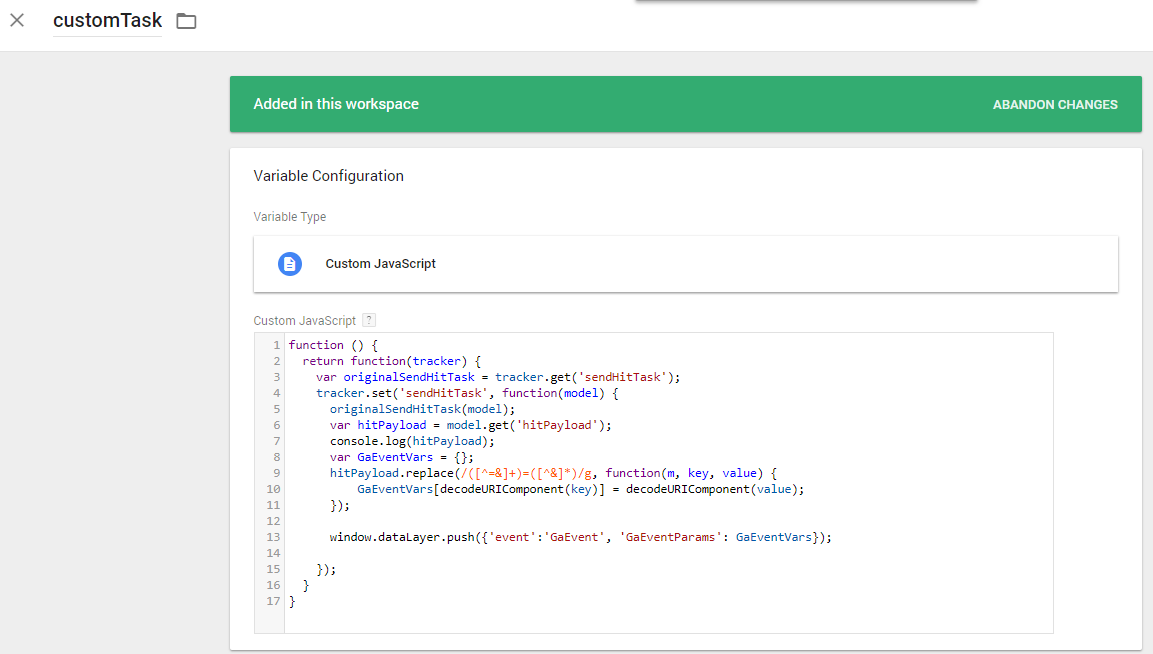
function () { return function(tracker) { var originalSendHitTask = tracker.get('sendHitTask'); tracker.set('sendHitTask', function(model) { originalSendHitTask(model); var hitPayload = model.get('hitPayload'); // console.log(hitPayload); // , var GaEventVars = {}; // hitPayload.replace(/([^=&]+)=([^&]*)/g, function(m, key, value) { GaEventVars[decodeURIComponent(key)] = decodeURIComponent(value); }); // DataLayer 'GaEventParams' gtm- GaEvent window.dataLayer.push({'event':'GaEvent', 'GaEventParams': GaEventVars}); }); } }
Nous ajouterons cette variable à la tâche personnalisée de notre tracker Google Analytics. Vous pouvez en savoir plus sur les tâches dans l'
aide .
Nous connectons customTask au compteur Google AnalyticsOuvrez les paramètres globaux de Google Analytics (il s'agit de la section Variables dans GTM). Dans la section Plus de paramètres, sélectionnez Champs à définir. Nous appelons Field Name: customTask (requis dans ce format). Et dans la valeur, nous lançons notre variable {{customTask}}:
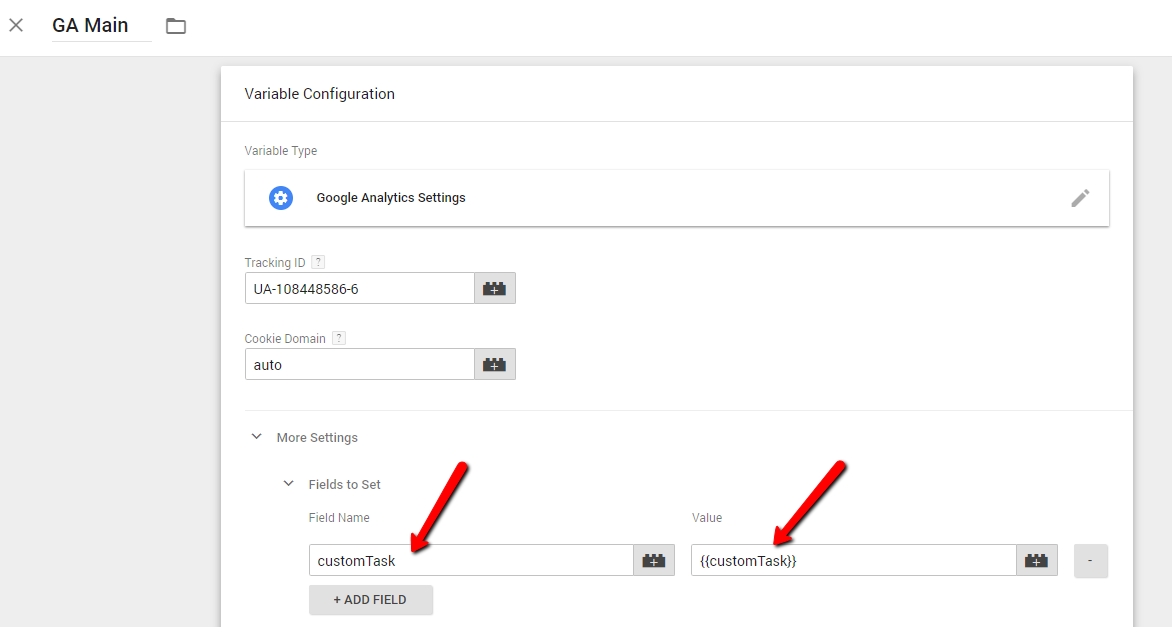
Vérifiez que tous les événements Google Analytics configurés dans GTM utilisent
Paramètres globaux GA.
Après ces paramètres, pour chaque occurrence de Google Analytics (par exemple, affichage de page ou événement), nous verrons un nouvel événement GaEvent GTM dans Tag Manager Debugger, avec une liste complète de paramètres:
 Configuration d'une variable à partir d'un DataLayer
Configuration d'une variable à partir d'un DataLayerOuvrez la section Variables dans GTM. Créez une nouvelle variable de type «Variable DataLayer». Nous indiquons le nom le même que celui poussé dans l'événement - GaEventParams.
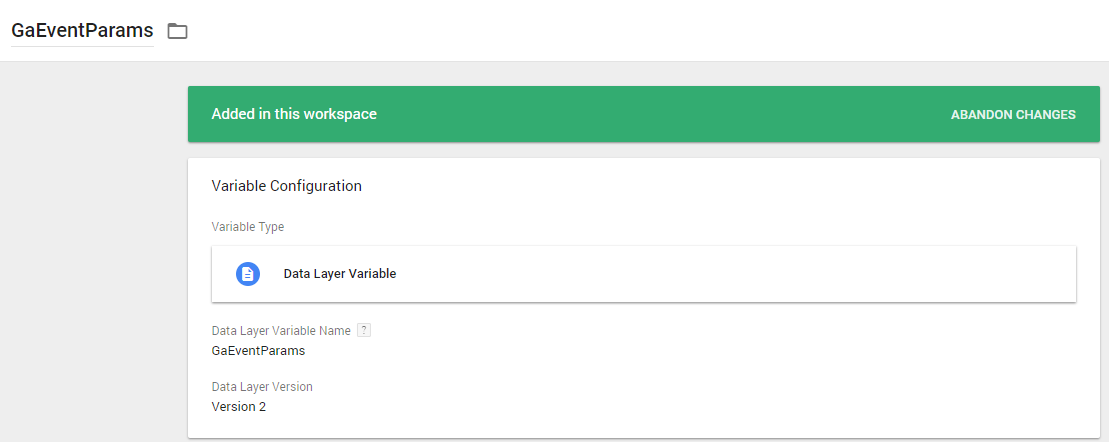
Nous mettons à jour notre page de test, vérifions que la variable apparaît dans la fenêtre de débogage:
 Configuration d'un déclencheur GaEvent
Configuration d'un déclencheur GaEventDans GTM, ouvrez la section Déclencheurs, créez-en une nouvelle qui fonctionnera pendant l'événement. Le type de déclencheur est Événement personnalisé. Le nom de l'événement est GaEvent (oui, c'est l'événement que nous avons envoyé au DataLayer à partir d'une fonction dans customTask).
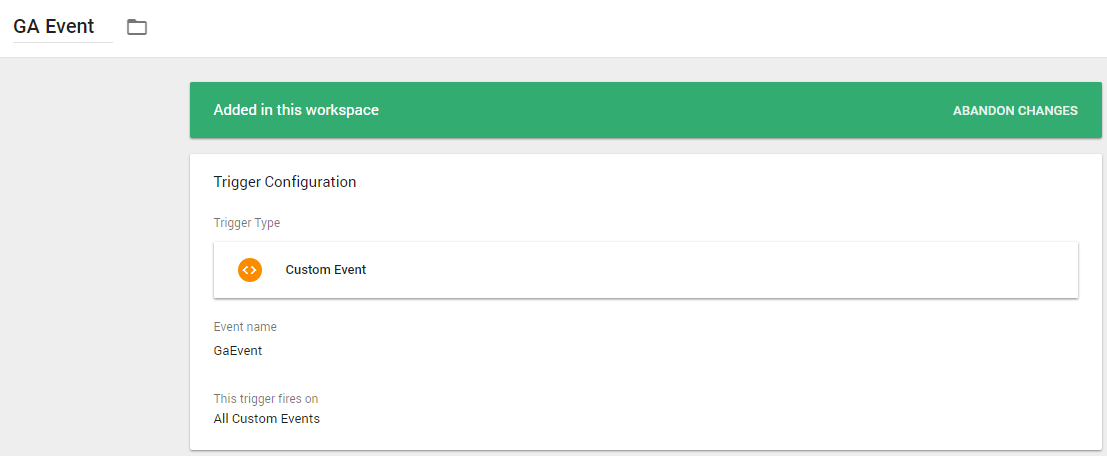 Définition d'une balise qui enverra des événements à d'autres systèmes
Définition d'une balise qui enverra des événements à d'autres systèmesNous allons configurer une balise qui enverra des événements sur les systèmes.
Appelez la balise Send Ga Event to Ads, saisissez HTML personnalisé. Attribuez un déclencheur d'événement GA. Et ajoutez le contenu:
<script> (function(){ var gaEventParams = {{GaEventParams}}; console.log(gaEventParams); // if(gaEventParams.t == "event") { // ( ec,ea,el ) var event_name = gaEventParams.ec + '_' + gaEventParams.ea + '_' + gaEventParams.el; // try { yaCounter51115808.reachGoal(event_name); } catch (e) {} // Facebook try { fbq('track', event_name); } catch (e) {} // VK try { VK.Retargeting.Event(event_name); } catch (e) {} // MyTarget (Mail.ru) try { var _tmr = window._tmr || (window._tmr = []); _tmr.push({ id: 3067973, type: 'reachGoal', goal: event_name }); } catch (e) {} } })(); </script>
Nous ouvrons le navigateur, effectuons l'action par laquelle l'événement s'est envolé uniquement vers GA, et nous voyons que les demandes ont été transférées vers d'autres services:
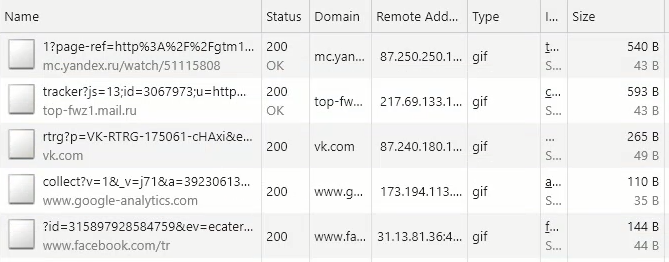
Ainsi, vous n'aurez pas besoin de connecter les événements séparément pour chaque système. Il suffit de configurer un nouvel événement dans GA et il sera automatiquement envoyé à d'autres systèmes.
Il suffit d'ajuster les conditions de formation des audiences de remarketing pour les événements dans les armoires publicitaires.
Bonne chance!